Cuando se trata de flashear o modificar su dispositivo Android, encontrar la herramienta adecuada puede ser crucial. Una de esas herramientas que ha ganado popularidad es la herramienta SP Flash. Este Revisión de la herramienta Flash SP Se sumergirá profundamente en sus capacidades, discutiendo si la herramienta es confiable y efectiva para flashear o modificar su dispositivo. En general, esta revisión le dará las ideas necesarias para determinar si SP Flash Tool es la solución correcta para sus necesidades.
Parte 1: ¿Qué es la herramienta SP Flash?
SP Flash Tool es una potente aplicación para PC que permite a los usuarios flashear stock o ROM personalizadas, instalar recuperaciones e tomar copias de seguridad completas de datos del dispositivo para una fácil restauración. Ya sea que necesite desenredar un dispositivo o actualizar su software, SP Flash Tool proporciona una solución confiable para flashear el firmware y personalizar los teléfonos inteligentes y tabletas de Android. Es una herramienta versátil tanto para desarrolladores como para entusiastas, admitiendo plataformas Windows y Linux.
Características principales:
- Firmware flash: instale stock o firmware, actualización o sistema operativo Android personalizado personalizado.
- ROMS FLASH Custom: instale ROM, temas y modificaciones del sistema personalizadas.
- Dispositivo de raíz: dispositivos root MediaTek e instalar recuperaciones personalizadas (CWM, TWRP).
- Copia de seguridad y restauración: copia de seguridad y restauración de datos del teléfono para evitar la pérdida de datos.
- Dispositivo desenfrenado: desencadene un dispositivo muerto al flashear el firmware correcto.
- Particiones de formato: particiones específicas del formato o todo el dispositivo.
- Instale versiones de Android: versiones de Android no oficiales flash o compilaciones personalizadas.
Parte 2: ¿Qué dispositivos son compatibles con SP Flash Tool
Muchas marcas populares de teléfonos inteligentes utilizan procesadores Mediatek en una variedad de sus modelos, particularmente para dispositivos de rango medio y presupuesto. Estas son algunas de las marcas y modelos clave que usan chips de Mediatek:
|
Marcas |
Modelos populares utilizando mediatek |
|
Xiaomi |
Serie Redmi Note (por ejemplo, Redmi Note 12), Poco X Series (por ejemplo, Poco X5) |
|
reinicio |
Realme Narzo Series (por ejemplo, Narzo 50a), Realme 9i, Realme C Series |
|
Opto |
OPPO A SERIE (EG, A76), Oppo F Series, Oppo Reno Series (algunos modelos) |
|
vivo |
Serie Vivo Y (EG, Y73), Serie Vivo V, Serie Vivo X (modelos seleccionados) |
|
Infinix |
Serie Infinix Note (por ejemplo, nota 12), Serie Infinix Zero (por ejemplo, cero 5G) |
|
Tecno |
Serie Tecno Spark (EG, Spark 9), Serie Tecno Camon (por ejemplo, Camon 18), Serie Tecno POVA |
|
Lenovo |
Serie Lenovo K (EG, K13, K12 Pro), Lenovo Legion Phones (algunos modelos) |
|
Motorola |
Serie MOTO E (EG, E40), Serie Moto G (por ejemplo, G60, G100) |
|
Samsung |
Serie Galaxy M (EG, M32), Galaxy A Series (algunos modelos) |
|
Huawei |
Serie de honor (algunos modelos) |
|
Nokia |
Serie X Nokia (por ejemplo, x10, x20) |
|
Zte |
Serie ZTE Blade (por ejemplo, Blade V30) |
|
Ulefone |
Serie Ulefone Armor (por ejemplo, Armor 9, Armor 10 5G) |
|
Itel |
Teléfonos presupuestarios de ITEL (algunos modelos) |
Parte 3: ¿Es gratuito y seguro usar la herramienta Flash SP?
Sí, SP Flash Tool es de uso gratuito y generalmente seguro, siempre y cuando siga estas pautas:
- GRATIS: es completamente gratis sin cargos ocultos.
- Safe: descargue solo de fuentes de confianza para evitar malware. El uso incorrecto puede conducir al ladrillo o la pérdida de datos.
- Copia de seguridad: siempre realice una copia de seguridad de sus datos antes de parpadear.
- Precaución: siga los tutoriales cuidadosamente para evitar errores.
Parte 4: Cómo usarlo para flashear stock/ROM personalizado en un teléfono
Estos son los requisitos para flashear una ROM de stock/personalizado con la herramienta SP Flash:
- Un dispositivo MediaTek compatible.
- Herramienta Flash SP instalada en su PC.
- Stock/ROM personalizado y archivo de dispersión.
- Controladores USB MediaTek instalados.
- Haga una copia de seguridad de sus datos.
- Dispositivo cargado (al menos 50-60%).
- Mejorador de arranque desbloqueado (para ROM personalizadas).
- Ejecute la herramienta Flash SP como administrador.
* Flashear una rom de stock en su teléfono con la herramienta SP Flash:
- Comience descargando la herramienta SP Flash y extrayendo su contenido.
- A continuación, obtenga el firmware de stock que tiene la intención de flashear y extraerlo.
- Apague su dispositivo inteligente.
- Continúe haciendo clic en «Flash_exe» para abrir la herramienta SP Flash.
- Seleccione la pestaña «Descargar» y luego haga clic en el botón de carga de dispersión para importar el archivo de dispersión.
- El archivo de dispersión se puede encontrar dentro de la carpeta de firmware.
- Haga clic en el icono «Descargar» para iniciar el proceso de flashing.
- Conecte su dispositivo inteligente y presione el botón «Volumen hacia arriba o hacia abajo» para ayudar a la computadora a reconocer el dispositivo.
- Permita aproximadamente 10 minutos para que el proceso se complete; Tras una operación exitosa, aparecerá un mensaje junto a un círculo verde.
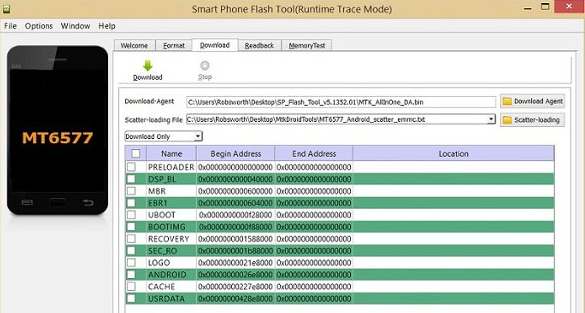
* Flash una ROM personalizada en tu teléfono con la herramienta SP Flash:
- Extraiga el contenido de la carpeta descargada.
- Arrance su computadora en el modo «Distribución del controlador de dispositivo deshabilitado».
- Instale los controladores MediaTek USB-VCOM.
- Abra la herramienta SP Flash en «Modo administrador».
- Haga clic en «Cargue de dispersión» y seleccione el archivo de dispersión que se encuentra en el paquete de firmware.
- A continuación, elija la opción «Descargar agente», navegue al directorio de herramientas SP Flash y seleccione «MTK_Allinone_DA.Bin.
- Después de estos pasos, continúe con la pestaña «Formato» y verifique la validación.
- Apague su dispositivo y conecte a la computadora.
- Haga clic en «Inicio» para iniciar el proceso de formato.
- Después de formatear, desconecte el dispositivo y seleccione el botón «Descargar» en la pestaña «Descargar».
- Vuelva a conectar el dispositivo.
- Comenzará la instalación de la ROM personalizada; Espere aproximadamente 10 minutos hasta que una marca verde indique una instalación exitosa.
¿Por qué la herramienta Flash SP no funciona? Estas son las posibles causas: 1. Conductores USB incorrectos; 2. Archivos de firmware/ROM incorrectos; 3. Cable USB/problemas de conexión; 4. Versión de herramienta Flash SP; 5. Interferencia antivirus/firewall; 6. Problemas con cargador de arranque/raíz; 7. Dispositivo en modo incorrecto.
Parte 5: ¿Cuáles son los buenos y malos de la herramienta Flash SP
Ventajas:
- Gratis para usar: no hay costo involucrado para descargar y usar la herramienta.
- Admite múltiples dispositivos MediaTek: funciona con una amplia gama de teléfonos inteligentes y tabletas con motor MediaTek
- Características completas: permite parpadear, despregar, instalar ROM personalizadas y hacer copias de seguridad.
- Compatibilidad multiplataforma: funciona tanto en Windows como en Linux.
- Confiable: conocido por su estabilidad y efectividad en los dispositivos intermitentes y desprevenidos.
Desventajas:
- Limitado a dispositivos MediaTek: solo funciona con dispositivos que usan chipsets MediaTek.
- Riesgo de ladrillo del dispositivo: el uso incorrecto puede provocar ladrillos de su dispositivo.
- Requisitos del conductor: requiere controladores USB MediaTek específicos para que funcionen correctamente.
- Se necesita conocimiento técnico: no para principiantes; Requiere una comprensión del flasheo y la gestión de dispositivos.
Parte 6: La mejor alternativa a la herramienta Flash SP
Si bien la herramienta SP Flash se ofrece sin costo, es exclusivamente compatible con los dispositivos MediaTek, y su efectividad ha sido cuestionada. Como resultado, muchos usuarios buscan una alternativa más confiable. Reparación de Android ha ganado un reconocimiento significativo por su compatibilidad, seguridad y profesionalismo. Se ha sometido a pruebas extensas, y sus versiones de productos se actualizan regularmente.
Herramienta de resaltación de SP Core of SP:
– El mejor software de flasheo del teléfono para flashear ROM en Android sin errores.
– soluciona más de 30 problemas del sistema Android en minutos.
RELATED: Revisión de vnROM Bypass FRP: ¿Es Confiable?
-Se aplica a AT&T, Verizon, T-Mobile, Sprint, Vodafone, Orange, etc.
– Se centra principalmente en la reparación del sistema Samsung (Android 2.1 o más nuevo).
– Cuenta con una alta tasa de éxito de solucionar problemas de Android.
– No interferirá con su privacidad.

¿Cómo flashear teléfonos Android sin herramienta flash SP con reparación de Android?
Paso 1. Comience descargando la reparación de Android e instálela en su computadora. Una vez instalado, inicie la aplicación y seleccione la opción «Reparación del sistema» en la interfaz principal. Conecte su dispositivo a la computadora con un cable USB.

Paso 2. En la pantalla posterior, seleccione «Reparación de Android» y luego haga clic en «Inicio».
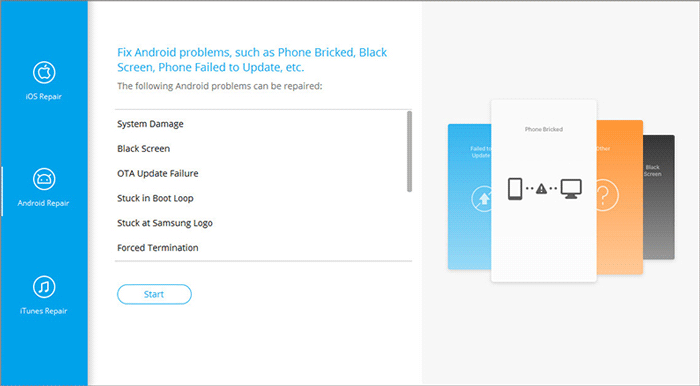
Paso 3. Cuando se le solicite que ingrese la información del dispositivo, proporcione los detalles requeridos y haga clic en el botón «Siguiente».
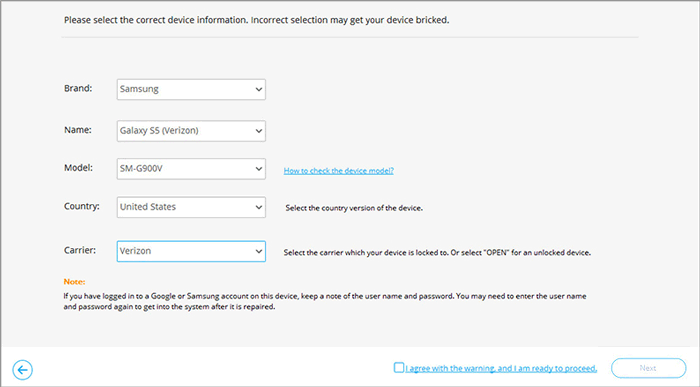
Paso 4. Ingrese «000000» en el campo designado y seleccione «Confirmar».

Paso 5. Para iniciar su teléfono Android en el modo de descarga, siga estas instrucciones:
Caso 1: Para dispositivos con un botón «Inicio»: apagar su dispositivo, luego simultáneamente presione y mantenga presionada el «volumen hacia abajo», los botones de «potencia» y «inicio» durante 5 a 10 segundos. Libere todos los botones y luego presione «Volumen hacia arriba».
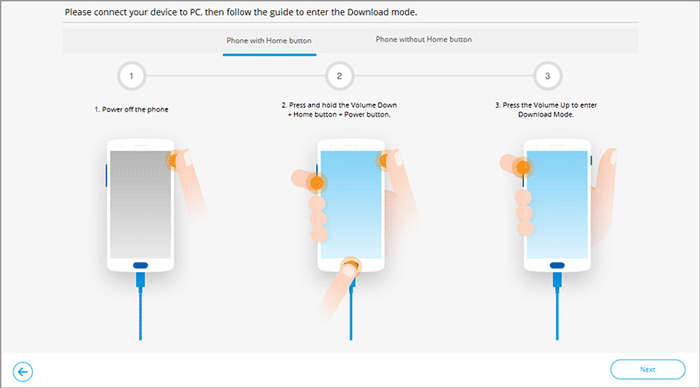
Caso 2: Para dispositivos sin un botón «Inicio»: Apague el dispositivo y mantenga presionado los botones «Volumen», «Bixby» y «Power» durante 5 a 10 segundos. Después de liberarlos, presione «Volumen hacia arriba».
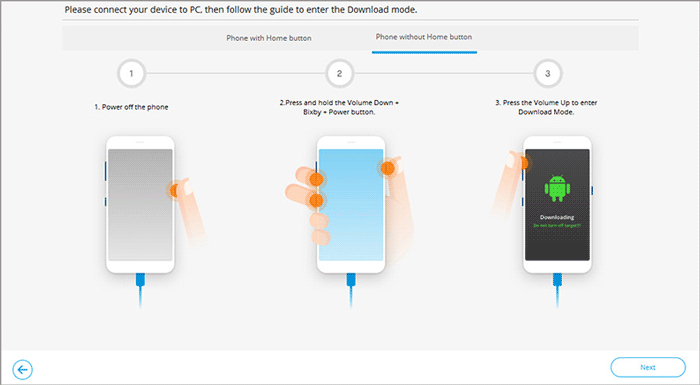
Paso 6. Haga clic en el botón «Siguiente» para permitir que el software descargue automáticamente el firmware necesario. Una vez que se complete la descarga, la utilidad comenzará inmediatamente a flashear su teléfono Android.
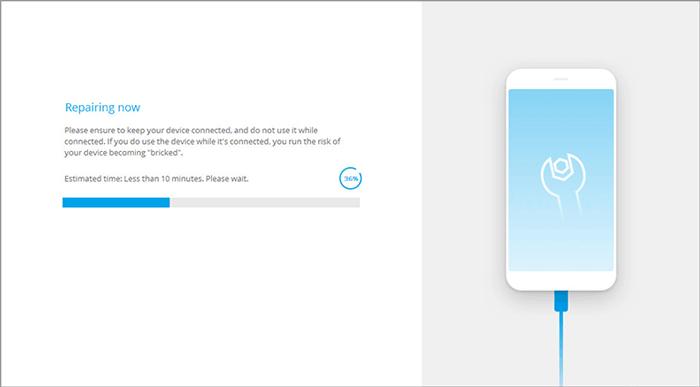
La gente también pregunta sobre la herramienta SP Flash
P1: ¿Funciona la herramienta Flash SP para dispositivos no mediatos?
No, SP Flash Tool (herramienta Flash Smartphone) está diseñada específicamente para dispositivos basados en chipset MediaTek (MTK). No funcionará en dispositivos que usen otros chipsets, como Qualcomm Snapdragon, Exynos, Kirin o UNISOC.
P2: ¿Cómo formatear un teléfono con la herramienta SP Flash?
- Instale el software y reinicie su PC.
- Extraer y ejecutar flash_tool.exe como administrador.
- Haga clic en «Elija» en el archivo de carga de dispersión y seleccione el archivo scatter.txt de su dispositivo.
- Vaya a la pestaña «Formato».
- Elija «flash de formato automático» (limpieza completa) o «flash de formato manual» (particiones específicas como FRP).
- Apague su teléfono, mantenga presionada el volumen hacia abajo/hacia arriba y conéctese a través de USB
- Haga clic en «Inicio» y espere la marca de verificación verde.
- Desconecte y encienda su teléfono (el primer arranque puede llevar tiempo).
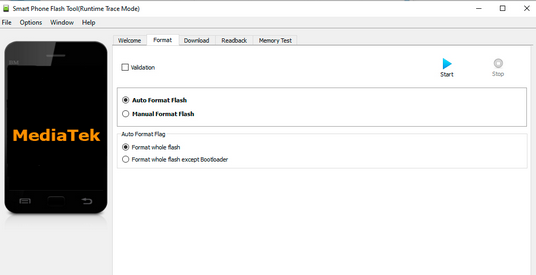
P3: ¿Qué pasa si SP Flash Tool no funciona?
- Verifique los controladores USB y USB: use un cable/puerto USB diferente y reinstale los controladores MTK USB VCOM.
- Arreglar problemas de detección: en el administrador de dispositivos, actualice los controladores si el teléfono se muestra como puerto USB MTK/dispositivo desconocido.
- Ejecute como administrador: haga clic con el botón derecho en Flash_Tool.exe> Ejecutar como administrador.
- Use el firmware correcto: asegúrese de que el archivo de dispersión coincida con su dispositivo.
- Pruebe diferentes modos flash: cambie entre formato + descarga, actualización de firmware o solo descargue.
- Verifique el modo de batería y arranque: retire/reinserta la batería o mantenga presionada la alimentación + volumen hacia abajo durante 10 segundos.
- Pruebe alternativas: use la herramienta MTK Client, la herramienta MAUI o Miracle Box.
- Último recurso: busque servicio de reparación profesional.
Finalización
En conclusión, si bien la herramienta Flash SP es una opción confiable y efectiva para flashear y modificar dispositivos basados en MediaTek, no está exento de limitaciones. Como el mejor reemplazo, Reparación de Androidofreciendo características mejoradas, soporte de dispositivo más amplio y una experiencia de usuario mejorada, merece su atención.

Finalmente, una nota al margen aquí: siempre haga una copia de seguridad de sus datos antes de parpadear para asegurarse de que puede recuperar su información en caso de errores o problemas inesperados.
